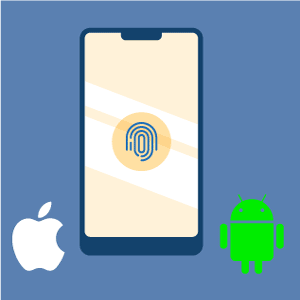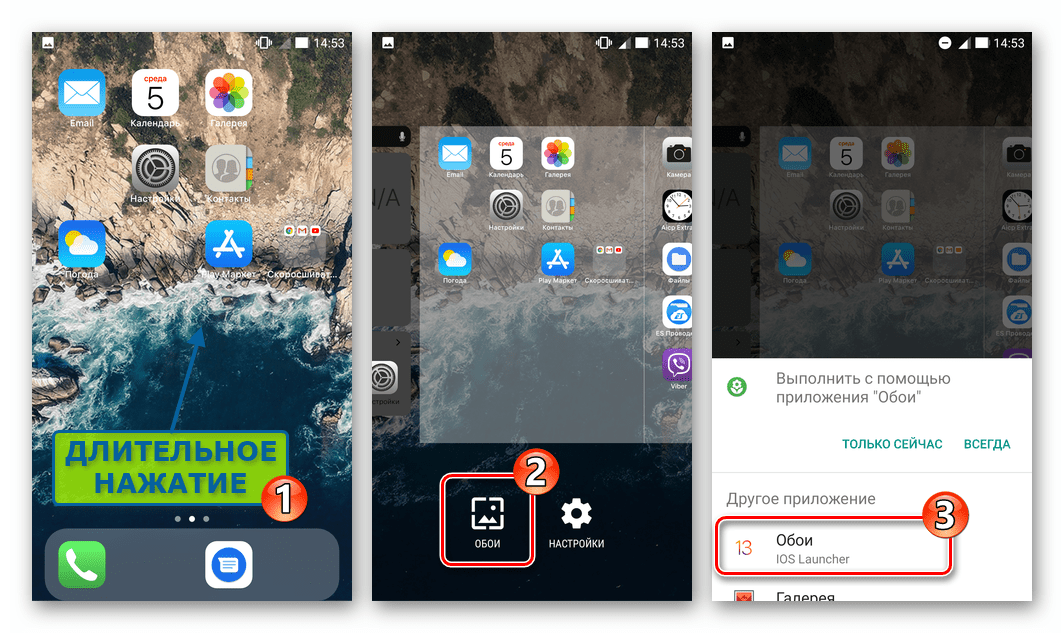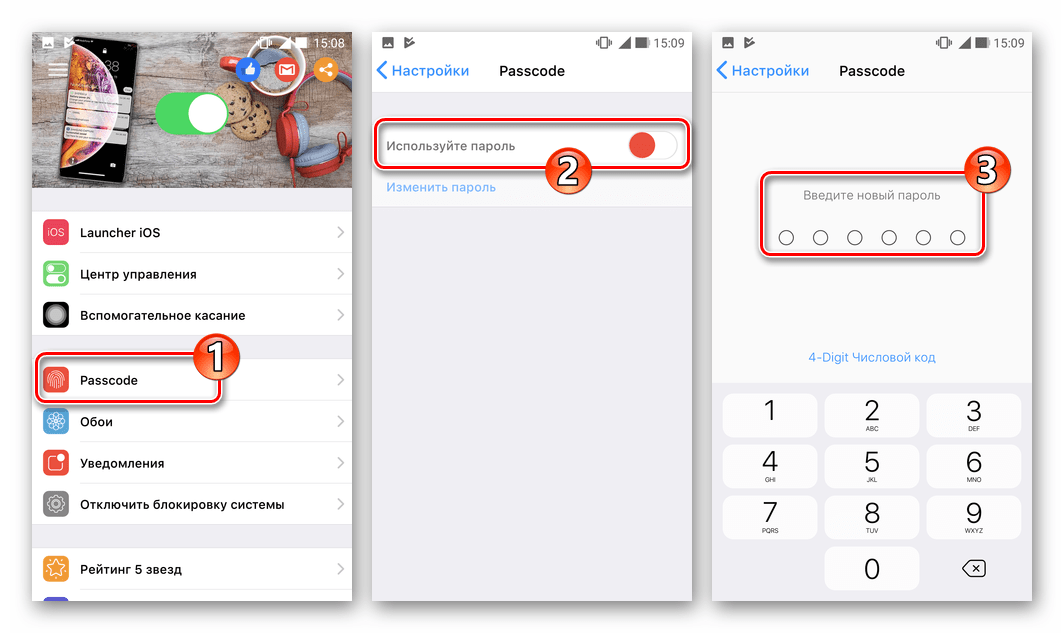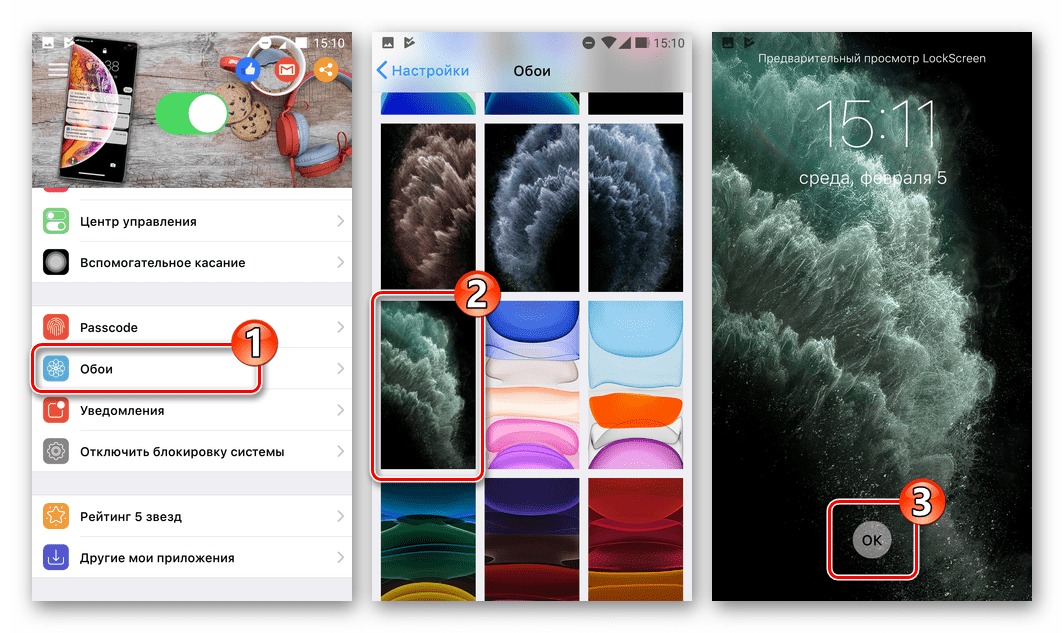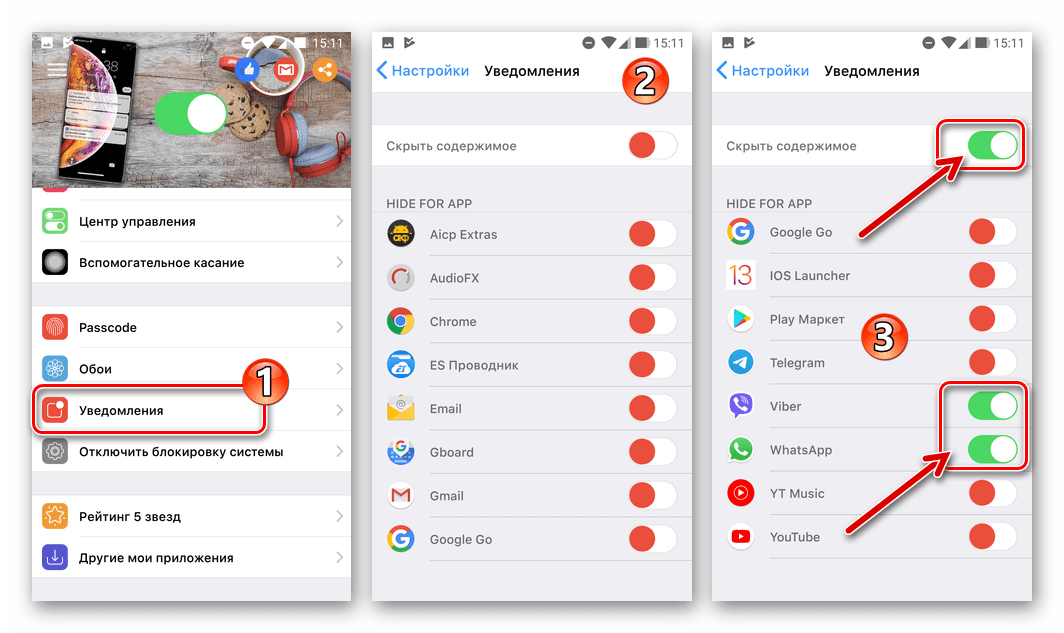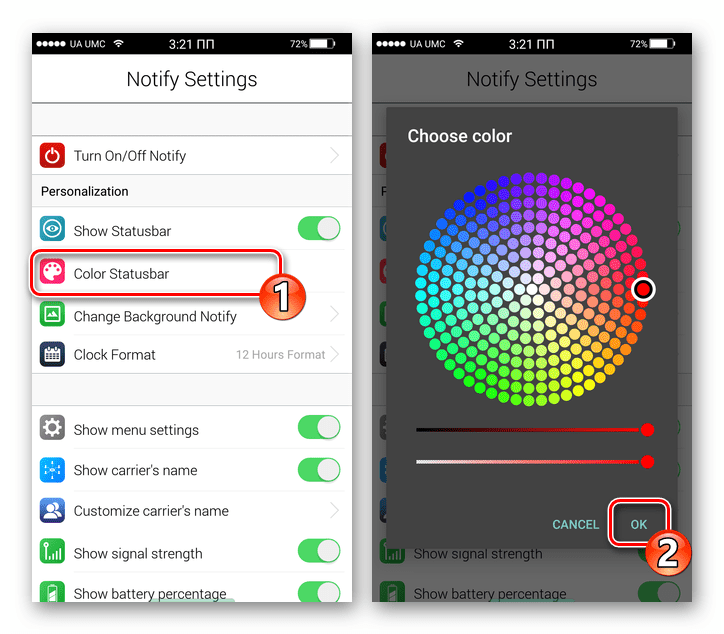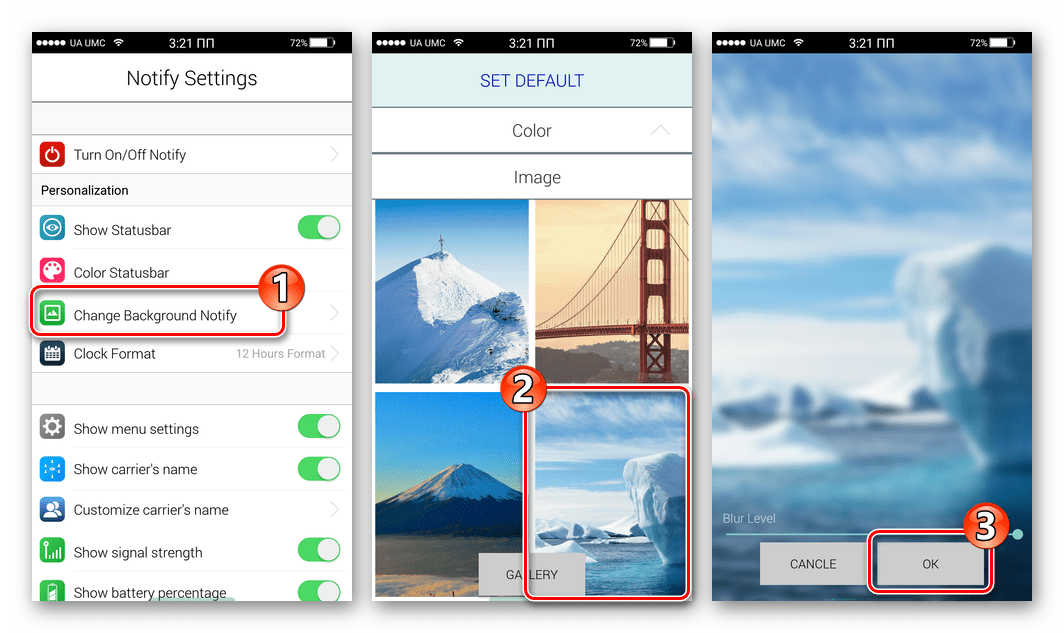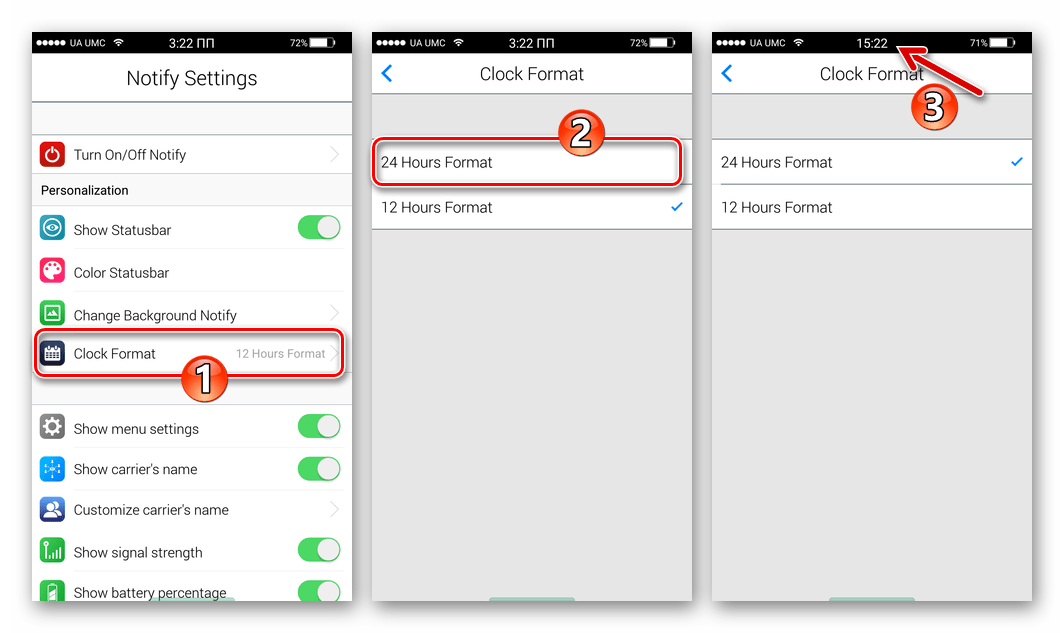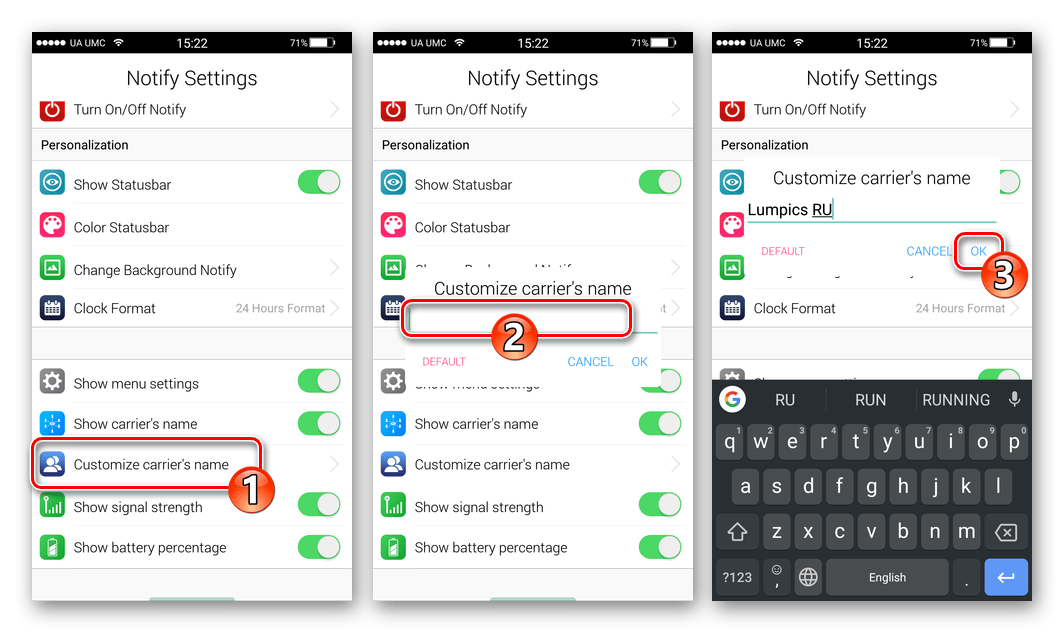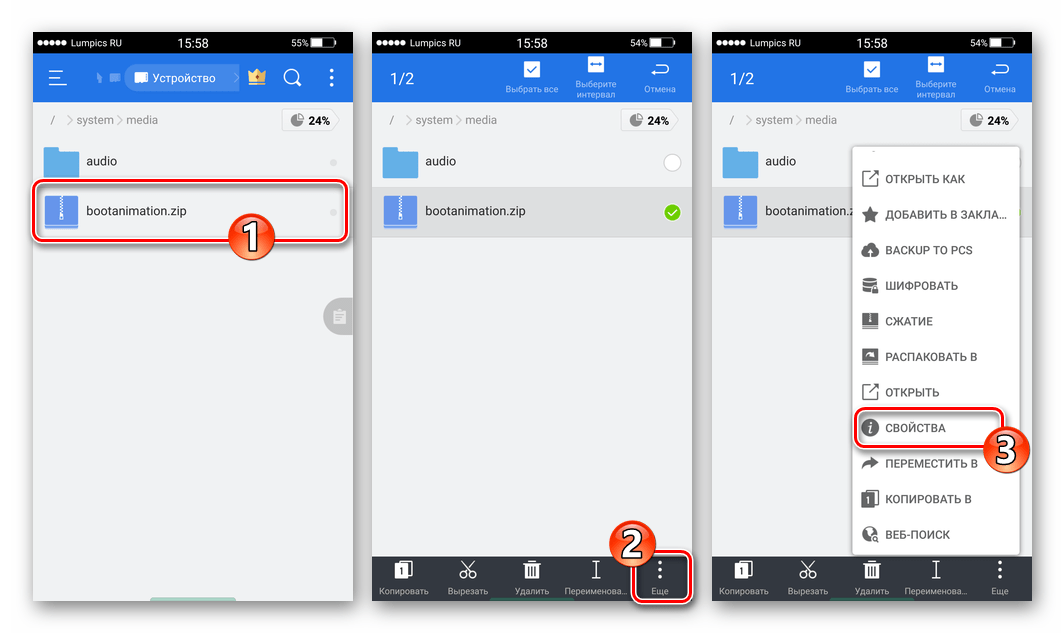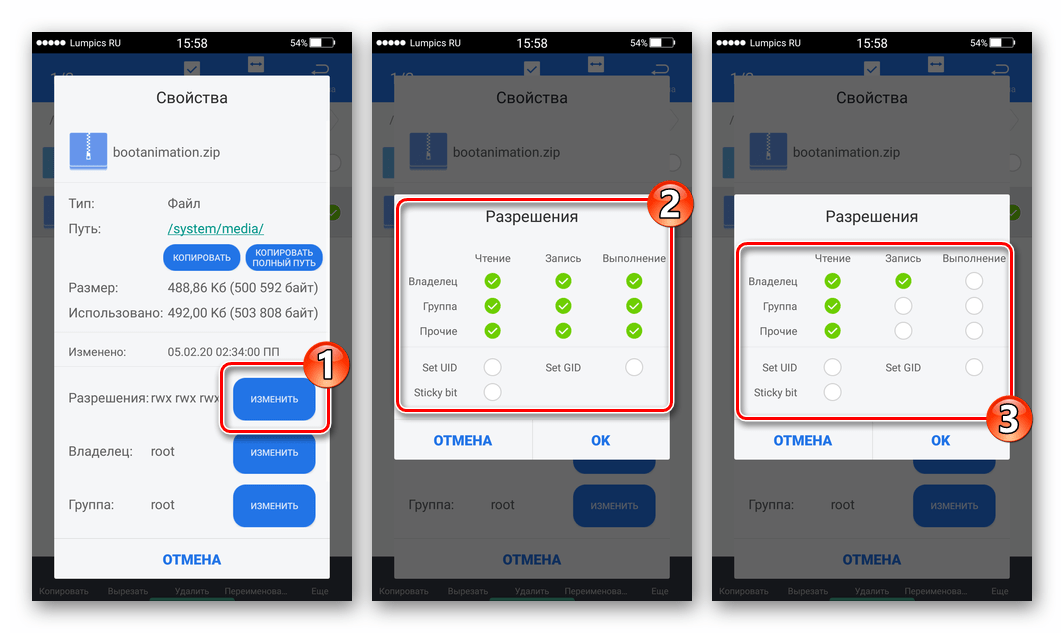Как сделать блокировку как на Айфоне для Андроид устройств
Смартфоны и планшеты на Android – хороший инструмент для того, чтобы пробовать всяческие фишки и нововведения. Так как это открытая операционная система, а тем более самая популярная (80% рынка всех телефонов), тысячи разработчиков делают свои приложения именно под нее. Да что там приложения – создаются целые оболочки и эмуляторы самых различных систем. Никто не запрещает преобразить свой девайс в прямо конкурирующий, хотя бы посредством блокировки экрана. Блокировка как на Айфоне для Андроида ставится без особых усилий, а как именно – мы сейчас подробно разберемся.
Для чего блокировать экран
Несомненно, каждый владелец телефона с сенсорным экраном знает назначение этой функции. Все ведь сталкивались с проблемой случайных нажатий в кармане. А вот установка пароля или ключа дает еще и какую-никакую гарантию сохранности данных.
Вы наверняка видели в меню своего телефона пункт установки графического пароля или PIN-кода. Эта опция позволяет защитить не только те данные, которые хранятся на устройстве, но и предотвратить рассекречивание новых. Ну, а некоторые лаунчеры могут блокировать даже открытие верхней шторки без ввода пароля.
Есть ли возможность поменять блокировку на Андроид-устройстве
Поменять экран блокировки на Android-смартфоне не только возможно, но и невероятно просто. Наверное, вас удивит тот факт, что для этого не понадобятся ни подключение к компьютеру, ни какие-то сложные действия в настройках, ни прочие манипуляции для опытных пользователей.
Дело в том, что операционная система Android устроена так, что каждая ее функция – отдельное приложение. Только вот они не все показаны, а те, что показаны в меню, поддерживают пользовательские настройки либо некритично затребованы системой. Именно поэтому на первых порах новичкам противопоказано рутировать свои девайсы, чтобы не нанести непоправимый вред устройству.
Следовательно, локскрин вашего смартфона – тоже приложение, которое запускается при его блокировке. А это значит, что его можно заменить на стороннее, даже из Маркета. Конечно, удалить его без прав суперпользователя не удастся, но нам и не надо – приложения конфликтовать не будут: при нажатии на кнопку выключения в первый раз после установки ОС предложит выбрать нужное приложение.
Устанавливается блокировка как на Айфоне на Андроид путем скачивания соответствующего софта с Play Маркет. Постараемся подобрать несколько наиболее удобных вариантов и рассмотрим преимущества и недостатки каждого из них.
Выбираем приложения блокировки экрана в стиле iOS
В Google Play есть много подобного рода предложений. Постараемся подобрать лучшие предложения для разных версий операционной системы. Основные критерии при выборе лучшего: полное рекламы или хотя бы частичное отсутствие рекламы и версия той iOS, блокировку которой вы желаете установить.
Наличие нижнего статус-бара будет тоже преимуществом. Ну и, конечно же, блокировка экрана на Андроид как на iPhone должна не только выглядеть как оригинал, но и соответствовать ему по функционалу.
iPhone 5S iOS 7 Lock Screen
Бесплатное приложение, которое может заменить стандартный экран блокировки в вашем телефоне. Из Play Маркеt вы его скачать не сможете, но взять его можно отсюда. Так как это программа сторонняя, то вам понадобится дать разрешение на установку приложений не из маркета. Делается это в настройках в меню «Безопасность».
Когда вы установите программку и запустите ее, у вас поменяется блокировка экрана в стиле iPhone 5 на Андроид, какой бы он у вас ни был – хоть планшет, хоть телефон, хоть эмулятор.
Из особенностей можно выделить:
- дизайн iOS 7;
- плавность работы;
- наличие нижнего док-бара;
- поддержка установки пароля;
- гибкие настройки оформления.
LOCK SCREEN OS 9 – ILOCKER
Программа позволит установить уже более новую версию iOS на блокировку в ваш смартфон. Она уже есть в Google Play, в отличии от предыдущей.
Версия блокировки в этот раз выше, и системные требования тоже выше. Так что на некоторых «слабых» устройствах возможны подтормаживания.
- наличие усовершенствованного док-бара;
- возможность управления музыкой;
- настраиваемые часы;
- возможность запуска камеры без разблокировки девайса.
Также есть и все преимущества предыдущего приложения.
iPhone Lock Screen 3.0.2
Пожалуй, самое легкое приложение из сегодняшнего списка. Главным преимуществом стало необыкновенное сходство с оригиналом. Внимание было уделено даже мелочам, к примеру, надпись: «Сдвиньте для разблокировки» переливается, присутствует эффект мокрого стекла с капельками, размытие заднего фона и тому подобное.
Скачать программу вы можете отсюда. Особенно рекомендуется именно эта версия любителям «яблочной» компании, так как сымитирован не только локскрин, но и внимание к мелочам, что характерно для Apple.
Vlocker
Этот кандидат, наоборот, самый навороченный среди представленных. Он имеет возможность не только имитировать iPhone, но и просто добавлять кучу плюшек на экран блокировки.
Из главных отличий от предыдущих прог:
- настройка цветового оформления;
- прогноз погоды;
- замена темы;
- добавление гаджетов;
Несмотря на весь функционал, приложение занимает мало места на устройстве и поддерживается даже самыми маломощными аппаратами.
Как сделать интерфейс Android похожим на iOS
Споры о том, что визуально лучше и удобнее, управляющая iPhone операционная система iOS от Apple или лидирующий по распространенности среди мобильных платформ Android, можно вести бесконечно. Между тем, если вы владелец Андроид-девайса, но считаете интерфейс айОС более предпочтительным, выполнив ряд манипуляций, сможете довольно легко привести демонстрируемое на экране «зелёного робота» изображение в «яблочный» вид. О практической реализации такого преобразования пойдёт речь в этой статье.
Рассматриваемая далее процедура «переделки» интерфейса Андроид в максимально приближённый по виду к айОС заключается в пошаговой установке и настройке ряда приложений, потому её можно назвать относительно безопасной и обратимой, а также простой в реализации. Для эффективного выполнения всех инструкций из этой статьи, кроме последней дополнительной, потребуется лишь умение различными методами инсталлировать адаптированный для работы в среде «зелёного робота» софт.
Подробнее: Способы установки приложений на Android-устройство
Шаг 1: Рабочий стол
Первым шагом на пути к получению на Android-девайсе похожего на iPhone интерфейса является «замена» Домашнего экрана системной оболочки на визуально приближённый к iOS, что возможно посредством установки приложения-лаунчера. Таковых для Android в стиле Apple в Google Play Маркете доступно множество – достаточно ввести в качестве поискового запроса по Магазину нечто подобное фразе «лаунчер iOS», и перед вами откроется выбор из целого ряда предложений.
Мы рассмотрим процедуру инсталляции и возможностей применения указанных «преобразователей» интерфейса на примере Launcher iOS 13 от разработчика LuuTinh Developer – это решение среди других аналогичных получило от пользователей наибольшее на момент написания статьи количество положительных отзывов.
- Установите Launcher iOS 13, перейдя со смартфона по представленной выше ссылке или воспользовавшись поиском по магазину приложений от Google. Запустите лаунчер.
- Длительным нажатием на свободной от иконок области Рабочего стола переведите его в режим конфигурирования. Тапните «Обои» в нижней части экрана.
- Для перемещения иконки нажмите на нее и не прекращайте воздействия до момента пока все значки на Домашнем экране станут «дрожать» (сначала появится меню действий). Далее передвиньте элемент на то место, где он должен находиться, затем сделайте то же самое с другими значками.
Завершив расстановку иконок, нажмите на сенсорную кнопку «Назад».
Шаг 2: Экран блокировки
Следующий этап решения нашей задачи заключается в установке экрана блокировки с уведомлениями в стиле iOS. Неплохое решение этого вопроса предлагает разработчик установленного на шаге выше лаунчера.
- Инсталлируйте приложение «Блокировка экрана и уведомления iOS 13» из Google Play Market и запустите его.
Далее активируйте переключатель, который расположен справа от пункта «Блокировка экрана и уведомления» в перечне «Доступ к уведомлениям» в открывшихся «Настройках» Андроид, подтвердите свои намерения.
Ещё одно разрешение, которое необходимо выдать — демонстрация данных из приложения поверх других окон – сделайте это при поступлении из системы соответствующего предложения.
Затем, выполните конфигурирование приложения, переходя в разделы параметров из второй по счёту категории на открывшемся экране:
- «Passcode» — установка пароля, который будет требоваться для разблокировки смартфона.
Шаг 3: Центр управления
Чтобы получить этот модуль на своём Android-девайсе, так же, как и в случае с лаунчером и экраном блокировки, можно воспользоваться решением от разработчика LuuTinh Developer, как продемонстрировано в следующей инструкции, или поэкспериментировать, устанавливая варианты «Центра управления iOS» из Магазина приложений Google.
- Перейдите по следующей ссылке и инсталлируйте Центр управления iOS 13 из Гугл Плей Маркета.
Шаг 4: Строка состояния и шторка уведомлений
Приведение внешнего вида строки состояния смартфона на Android в похожий на iPhone вид, а также сопутствующая этой операции замена шторки уведомлений – задача, решение которой может вызвать некоторые затруднения. Из массы предложений с такой (заявленной разработчиками) функциональностью в Google Play Маркете беспроблемно функционируют не многие. Мы при создании этого материала остановились на iNoty OS 11, но вы можете поэкспериментировать и с другими продуктами, возможно, они покажутся более подходящими.
- Установите приложение iNoty OS 11 и запустите его.
- Изменение цвета строки состояния — «Color Statusbar».
Шаг 5: Внешний вид «Настроек» ОС
Ещё одна манипуляция, которая сделает интерфейс Android приближённым к iOS – замена экрана, с которого осуществляется переход к регулировке различных параметров системы. Такое преобразование возможно выполнить с помощью распространяемых в виде apk-файлов пользовательских модов, один из которых вы можете установить по инструкции далее.
- Загрузите в память телефона доступный по указанной ниже ссылке apk-файл, а затем откройте его с помощью любого файлового менеджера для Андроид.
Шаг 6: Приложения
Завершающим этапом перехода к iOS-подобному интерфейсу на Android-устройстве можно считать инсталляцию выполненных в стиле iPhone приложений для решения различных задач, сопутствующих обычному использованию смартфона. Список доступного в Google Play Маркете софта такого рода довольно широк и далее представлена небольшая подборка ссылок на загрузку удачных, по мнению пользователей, продуктов. Если вам необходимы не вошедшие в следующий список и похожие на «яблочные» программные инструменты, поищите их в Магазине софта и/или на просторах интернета.
- Телефон и контакты – ОS13 Dialer.
Дополнительно. Загрузочная анимация
Если вы достаточно опытный пользователь и на вашем Андроид-смартфоне активированы привилегии Суперпользователя, можете ещё больше приблизить внешний облик девайса к айФону, заменив демонстрируемую экраном при загрузке ОС картинку на изображение с логотипом Apple. Чтобы реализовать задуманное потребуется файловый менеджер для Android c рут-доступом (мы задействуем ES File Explorer).
- Скачайте и поместите в хранилище смартфона файл бут-анимации, которую будете интегрировать в девайс. Решения данного вопроса распространяются в формате *.zip и в изобилии представлены на просторах сети, выбирать нужно соответствующий разрешению дисплея вашего девайса файл. Загрузочные изображения «Apple» двух типов – тёмное и светлое в разрешениях 1080*1920 и 1080*2280 можно скачать, перейдя по следующей ссылке:
- Вновь выделите загрузочную анимацию, коснитесь «Ещё» в нижнем правом углу, выберите «СВОЙСТВА» в отобразившемся меню.
Практически все пройденные по ходу статьи этапы преобразования интерфейса Android с целью сделать его максимально похожим на iOS несложны в своей реализации. Если вам нравится дизайн программных решений компании Apple, но вы пользователь «зелёного робота» — поэкспериментируйте, за счёт открытости последнего вполне возможно привести его оформление в соответствующий вашим предпочтениям вид.

Добавьте сайт Lumpics.ru в закладки и мы еще пригодимся вам.
Отблагодарите автора, поделитесь статьей в социальных сетях.